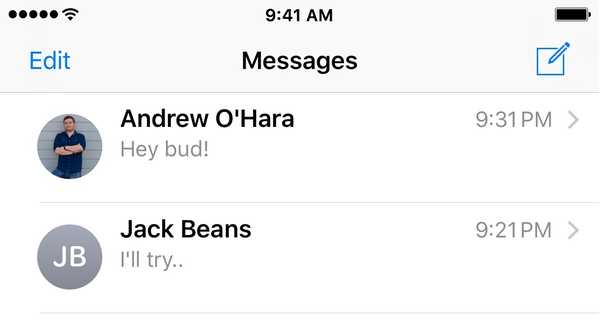

L'application Messages d'Apple affiche les photos des contacts pour chacune de vos conversations par défaut sur n'importe quel iPhone avec une taille d'affichage de 4,7 pouces ou plus. Même si vous n'avez pas configuré de photo avec certains contacts, Messages affichera un cercle avec leurs initiales de prénom et de nom à la place, juste pour que vous ayez quelque chose à regarder.
Cette fonctionnalité, que vous l'aimiez ou la détestiez, peut être activée ou désactivée par l'utilisateur. Dans ce tutoriel, nous allons vous montrer comment cela se fait.
Lorsqu'elles sont activées, les photos des contacts s'afficheront non seulement sur le côté gauche des noms des contacts dans la vue du fil de messages, comme illustré ci-dessus, mais elles apparaissent également en haut de l'interface dans la barre de navigation chaque fois que vous êtes dans le vue de conversation:

La suppression des photos de contact de votre application Messages ne vous profite guère du point de vue fonctionnel, il s'agit donc d'une préférence personnelle.
Si quoi que ce soit, cela vous donne une petite quantité d'espace vertical supplémentaire de la taille d'une barre d'état en mode conversation, vous permettant de voir plus de contenu de message en un coup d'œil sans faire défiler autant, mais cette quantité est généralement négligeable.
Pour continuer à masquer ou afficher les photos des contacts dans l'application Messages, vous pouvez suivre ces étapes:
1) Lancez l'application Paramètres depuis votre écran d'accueil.
2) Faites défiler vers le bas et appuyez sur messages volet des préférences.

3) Basculer le Afficher les photos des contacts allumer ou éteindre, selon vos préférences personnelles.
Et juste comme ça, tu as fini!
Une fois que vous avez modifié le paramètre selon votre mode préféré, l'application Messages change automatiquement à la volée. Vous n'avez même pas besoin de forcer la fermeture de l'application Messages du sélecteur d'application pour que les modifications prennent effet.
Gardez à l'esprit que ce paramètre affecte toutes vos conversations dans l'application Messages, pas une seule, qu'il s'agisse de conversations iMessage ou SMS. Vous pouvez facilement inverser votre réglage en répétant les étapes ci-dessus et en basculant le changement de commutateur que vous avez effectué à la position dans laquelle il se trouvait avant de le changer..
Alors que la plupart des gens que je connais aiment avoir les petites bulles photo de contact, les minimalistes extrêmes peuvent être en désaccord avec moi. Heureusement, c'est à cela que servent des paramètres comme celui-ci.
Lisez aussi:
- Un guide complet pour comprendre les modifications apportées à l'application Messages dans iOS 10
- Lire et écrire des messages en mode paysage sur iPhone
- Comment rejouer les effets de bulles ou d'écran dans l'application iOS 10 Messages
Êtes-vous jailbreaké et cherchez-vous des moyens de tromper l'application Messages? - Cette vidéo présente nos réglages préférés pour les messages:
Abonnez-vous à iDB sur YouTube
Préférez-vous activer ou désactiver les photos de contact? Faites-nous savoir votre mode préféré dans les commentaires ci-dessous!











